Autors:
Clyde Lopez
Radīšanas Datums:
18 Jūlijs 2021
Atjaunināšanas Datums:
1 Jūlijs 2024
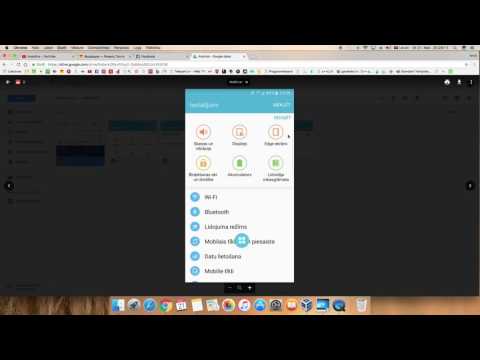
Saturs
- Soļi
- 1. metode no 2: operētājsistēmā Windows 10
- 2. metode no 2: izmantojot Connectify
- Padomi
- Brīdinājumi
Šajā rakstā tiks parādīts, kā datorā aktivizēt bezvadu piekļuves punktu un pievienot tam viedtālruni. To var izdarīt jebkurā datorā, kurā ir instalēts bezvadu tīkla adapteris (Wi-Fi adapteris), kas nozīmē, ka šeit aprakstītās metodes nedarbosies lielākajā daļā galddatoru. Ņemiet vērā, ka iesniegtais process atšķiras no datora savienošanas ar internetu, izmantojot viedtālruni. Ja datora Wi-Fi adapteris neļauj izveidot piekļuves punktu, izmantojiet programmu Connectify.
Soļi
1. metode no 2: operētājsistēmā Windows 10
 1 Atveriet izvēlni Sākt
1 Atveriet izvēlni Sākt  . Ekrāna apakšējā kreisajā stūrī noklikšķiniet uz Windows logotipa.
. Ekrāna apakšējā kreisajā stūrī noklikšķiniet uz Windows logotipa.  2 Noklikšķiniet uz "Opcijas"
2 Noklikšķiniet uz "Opcijas"  . Šī ikona atrodas izvēlnes Sākt apakšējā kreisajā pusē. Tiks atvērts logs "Opcijas".
. Šī ikona atrodas izvēlnes Sākt apakšējā kreisajā pusē. Tiks atvērts logs "Opcijas".  3 Noklikšķiniet uz "Tīkls un internets"
3 Noklikšķiniet uz "Tīkls un internets"  . Šī ikona atrodas opciju loga centrā.
. Šī ikona atrodas opciju loga centrā.  4 Noklikšķiniet uz cilnes Mobilais tīklājs. Tas atrodas loga kreisajā pusē.
4 Noklikšķiniet uz cilnes Mobilais tīklājs. Tas atrodas loga kreisajā pusē.  5 Noklikšķiniet uz pelēkā slīdņa
5 Noklikšķiniet uz pelēkā slīdņa  mobilajā tīklājā. Tas atrodas lapas augšdaļā. Slīdnis pāriet pozīcijā "Iespējot"
mobilajā tīklājā. Tas atrodas lapas augšdaļā. Slīdnis pāriet pozīcijā "Iespējot"  ; tas aktivizēs jūsu datora bezvadu piekļuves punktu.
; tas aktivizēs jūsu datora bezvadu piekļuves punktu.  6 Atrodiet tīkla nosaukumu un paroli. Lapas centrā atrodiet sadaļas “Tīkla nosaukums” un “Tīkla parole”, lai uzzinātu sava mobilā tīklāja nosaukumu un paroli.
6 Atrodiet tīkla nosaukumu un paroli. Lapas centrā atrodiet sadaļas “Tīkla nosaukums” un “Tīkla parole”, lai uzzinātu sava mobilā tīklāja nosaukumu un paroli. - Tīkla nosaukumam jāatbilst datora nosaukumam un parolei ar tīkla paroli.
 7 Pievienojiet viedtālruni bezvadu tīklam. Tagad, kad datorā esat ieslēdzis bezvadu tīklāju, pievienojiet viedtālruni tīklam. Priekš šī:
7 Pievienojiet viedtālruni bezvadu tīklam. Tagad, kad datorā esat ieslēdzis bezvadu tīklāju, pievienojiet viedtālruni tīklam. Priekš šī: - iPhone: palaidiet lietotni Iestatījumi
 , pieskarieties Wi-Fi, pieskarieties bezvadu tīklāja nosaukumam, ievadiet paroli un pieskarieties Connect.
, pieskarieties Wi-Fi, pieskarieties bezvadu tīklāja nosaukumam, ievadiet paroli un pieskarieties Connect. - Android ierīce: Velciet uz leju no ekrāna augšdaļas, pieskarieties Wi-Fi ikonai, pieskarieties bezvadu tīklāja nosaukumam, ievadiet paroli un pieskarieties Connect.
- iPhone: palaidiet lietotni Iestatījumi
2. metode no 2: izmantojot Connectify
 1 Pārliecinieties, vai datorā ir instalēts bezvadu adapteris. Priekš šī:
1 Pārliecinieties, vai datorā ir instalēts bezvadu adapteris. Priekš šī: - atveriet sākuma izvēlni
 ;
; - ievadiet komandrinda, un pēc tam noklikšķiniet uz "Komandu uzvedne";
- ievadiet netsh wlan šova draiveri un nospiediet Ievadiet;
- pagaidiet, līdz tiek parādīta adaptera informācija. Ja tiek parādīts ziņojums “Bezvadu automātiskās konfigurācijas pakalpojums nedarbojas”, datoram nav Wi-Fi adaptera.
- atveriet sākuma izvēlni
 2 Lejupielādējiet Connectify instalācijas failu. Connectify ir bezmaksas programma, kas ļauj datorā izveidot bezvadu piekļuves punktu:
2 Lejupielādējiet Connectify instalācijas failu. Connectify ir bezmaksas programma, kas ļauj datorā izveidot bezvadu piekļuves punktu: - datora tīmekļa pārlūkprogrammā dodieties uz lapu https://www.connectify.me/ru/;
- noklikšķiniet uz purpursarkanās lejupielādes pogas;
- noklikšķiniet uz "Turpināt lejupielādi".
 3 Instalējiet Connectify. Lai to izdarītu, veiciet dubultklikšķi uz lejupielādētā faila un rīkojieties šādi:
3 Instalējiet Connectify. Lai to izdarītu, veiciet dubultklikšķi uz lejupielādētā faila un rīkojieties šādi: - noklikšķiniet uz "Jā", kad tiek prasīts;
- noklikšķiniet uz "Es piekrītu";
- noklikšķiniet uz "Piekrītu";
- atzīmējiet izvēles rūtiņu blakus “Pārstartēt tūlīt”;
- noklikšķiniet uz Pabeigt.
 4 Pagaidiet, līdz dators tiek restartēts.
4 Pagaidiet, līdz dators tiek restartēts. 5 Sāciet Connectify. Veiciet dubultklikšķi uz darbvirsmas ikonas "Connectify Hotspot 2018".
5 Sāciet Connectify. Veiciet dubultklikšķi uz darbvirsmas ikonas "Connectify Hotspot 2018". - Izlaidiet šo darbību, ja Connectify sākas automātiski.
 6 Klikšķiniet uz Izmēģini (Sākt). Šī purpursarkanā poga atrodas Connectify loga apakšā.
6 Klikšķiniet uz Izmēģini (Sākt). Šī purpursarkanā poga atrodas Connectify loga apakšā.  7 Noklikšķiniet uz cilnes Wi-Fi tīklājs (Bezvadu piekļuves punkts). Tas atrodas Connectify loga augšdaļā.
7 Noklikšķiniet uz cilnes Wi-Fi tīklājs (Bezvadu piekļuves punkts). Tas atrodas Connectify loga augšdaļā.  8 Mainiet paroli (ja nepieciešams). Rindā Parole izdzēsiet tekstu un pēc tam ievadiet jaunu tīkla paroli.
8 Mainiet paroli (ja nepieciešams). Rindā Parole izdzēsiet tekstu un pēc tam ievadiet jaunu tīkla paroli. - Tīkla nosaukumu nevar mainīt Connectify bezmaksas versijā.
 9 Klikšķiniet uz Sāciet Hotspot (Aktivizējiet bezvadu piekļuves punktu). Tas atrodas loga apakšā.
9 Klikšķiniet uz Sāciet Hotspot (Aktivizējiet bezvadu piekļuves punktu). Tas atrodas loga apakšā.  10 Pagaidiet, līdz piekļuves punkts ieslēgsies. Kad Connectify informē, ka tīklājs ir aktivizēts, pārejiet pie nākamās darbības.
10 Pagaidiet, līdz piekļuves punkts ieslēgsies. Kad Connectify informē, ka tīklājs ir aktivizēts, pārejiet pie nākamās darbības.  11 Pievienojiet viedtālruni bezvadu tīklam. Tagad, kad datorā esat ieslēdzis bezvadu tīklāju, pievienojiet viedtālruni tīklam. Priekš šī:
11 Pievienojiet viedtālruni bezvadu tīklam. Tagad, kad datorā esat ieslēdzis bezvadu tīklāju, pievienojiet viedtālruni tīklam. Priekš šī: - iPhone: palaidiet lietotni Iestatījumi
 , pieskarieties Wi-Fi, pieskarieties bezvadu tīklāja nosaukumam, ievadiet paroli un pieskarieties Connect.
, pieskarieties Wi-Fi, pieskarieties bezvadu tīklāja nosaukumam, ievadiet paroli un pieskarieties Connect. - Android ierīce: Velciet uz leju no ekrāna augšdaļas, pieskarieties Wi-Fi ikonai, pieskarieties bezvadu tīklāja nosaukumam, ievadiet paroli un pieskarieties Connect.
- iPhone: palaidiet lietotni Iestatījumi
Padomi
- Connectify darbosies jebkurā Windows 10, 8.1, 7 datorā, kurā ir instalēts mitināts bezvadu adapteris.
Brīdinājumi
- Ne visi USB bezvadu adapteri atbalsta mitināšanu. Ja izvēlaties izmantot šādu adapteri, pārliecinieties, vai tas atbalsta mitināšanu.



